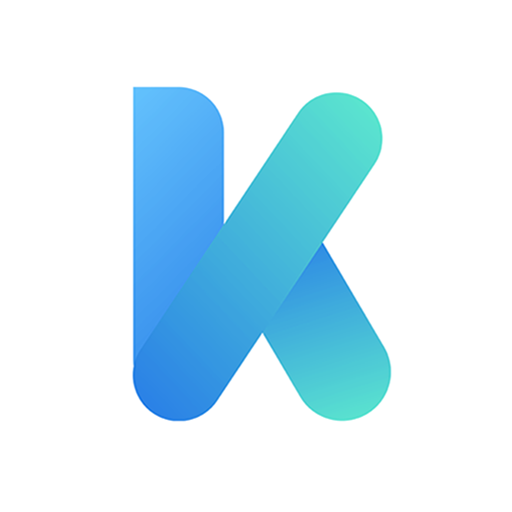如何在 Chrome 中调整标签的音量?
尽管 Google Chrome 允许您单独静音标签页,但您无法降低 Chrome 中标签页的音量。但是,在某些情况下,您可能需要调整标签音量。
幸运的是,有一种方法可以使用 Chrome 扩展程序或使用 Windows 混音器选项。让我们详细讨论它们。

如何使用音量控制在 Chrome 中调整标签的音量
我们将用于降低标签音量的扩展是 Google Chrome 的音量控制。这是 Chrome 网上应用店提供的免费扩展程序,下载量超过 80,000 次。还有其他类似的扩展,例如Volume Master。
但是,谷歌浏览器的音量控制提供了最好的功能和更精细的控制。以下是如何使用它:
1、首先,从 Chrome Web Store 下载扩展程序。
2、切换到正在播放音频的任何选项卡,然后单击扩展图标。
3、通过按住并拖动音量旋钮来调整标签音量。您还可以使用鼠标滚轮控制音量。将光标悬停在旋钮上并滚动鼠标滚轮以调节音量。
4、设置第一个标签的音量后,您可以用同样的方法调整其他标签的音量。
5、同样,您可以单击该图标来查看并切换到正在播放音频的任何选项卡。
该扩展允许您将音量设置为 0% 到 600%。此外,您还可以启用暗模式。
当您想在后台播放音乐或同时收听多个音频时,Google Chrome 的音量控制可以派上用场。由于此扩展程序也可以提高音量,因此您可以使用它来控制 YouTube 视频的音量。
如何使用不同的浏览器和 Windows 混音器调整选项卡音量
混音器是在 Windows 中控制声音的几种方法之一。它允许我们单独调整不同应用程序的音量。
您可以在不同的浏览器中播放不同的音频源,而不是控制 Chrome 中标签的音频。然后,您可以使用 Windows 混音器调整每个浏览器的音量。
首先,在不同的浏览器上播放你想听的所有音频。然后,在 Windows 搜索框中搜索混音器并打开它。从这里,您可以调整浏览器的音量。
虽然这不是控制 Chrome 标签音量的方法,但它仍然可以让您调整音量并混合不同的声音。
单独控制 Chrome 标签页的音量
无论您是想同时收听多个音频源还是想提高音量,Google Chrome 扩展的音量控制都可以为您提供帮助。
您也可以使用 Windows 中的混音器来实现相同的目的,尽管您需要多个浏览器。无论采用哪种方式,控制不同声音的音量都很容易。
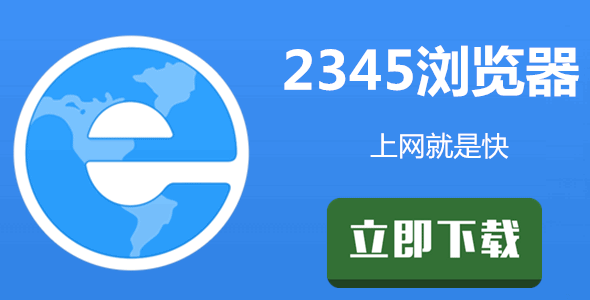
2345加速浏览器能测网络速度吗
我们在使用浏览器上网时,经常会遇到网页打不开或者是页面加载速度特别慢的情况,而此时很多小伙伴就会怀疑是网络的问题,这时我们能够直接使用2345加速浏览器测一下网络速度的话,就能解决我们的这些疑惑。
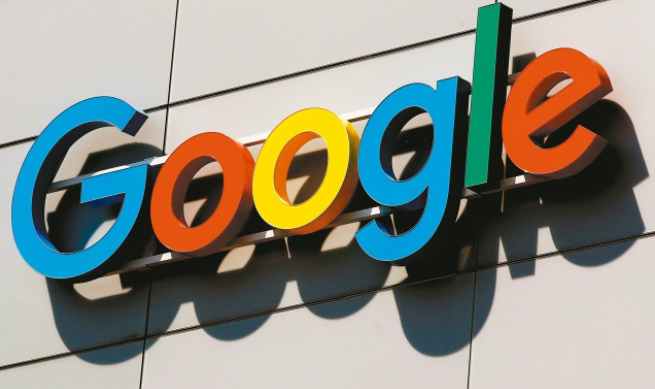
谷歌浏览器扩展程序怎么添加
谷歌浏览器扩展程序怎么添加?那么就让小编给大家带来谷歌浏览器添加扩展程序实用方法,希望能够帮助大家解决问题。

microsoft edge怎么关闭安全搜索
本篇文章给大家详细介绍了关闭microsoft edge安全搜索的具体操作方法,希望能够帮助大家解决问题。
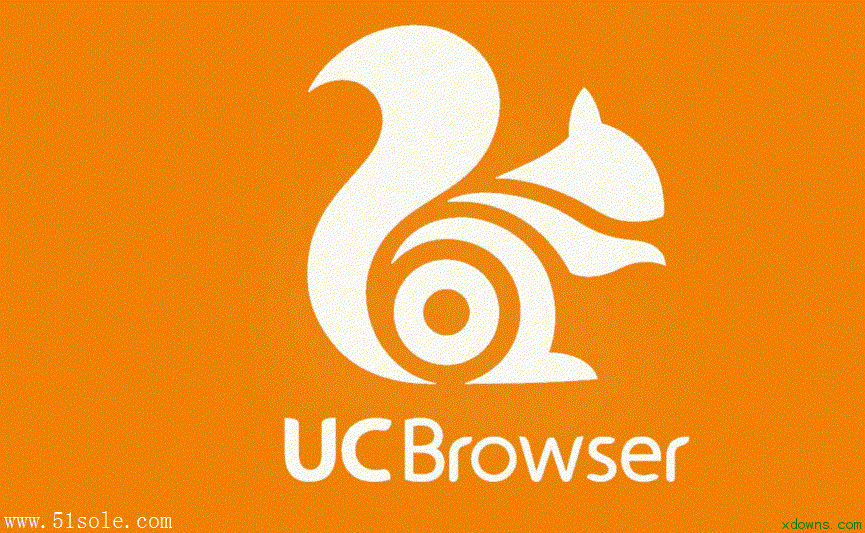
UC手机浏览器为什么无法下载
uc浏览器是许多手机用户喜爱的一款浏览器,平时喜欢用来浏览网页。最近有用户反映,uc浏览器安装在sd卡里,但是安装在卡以外就出现问题,现在无法安装新的uc浏览器了。
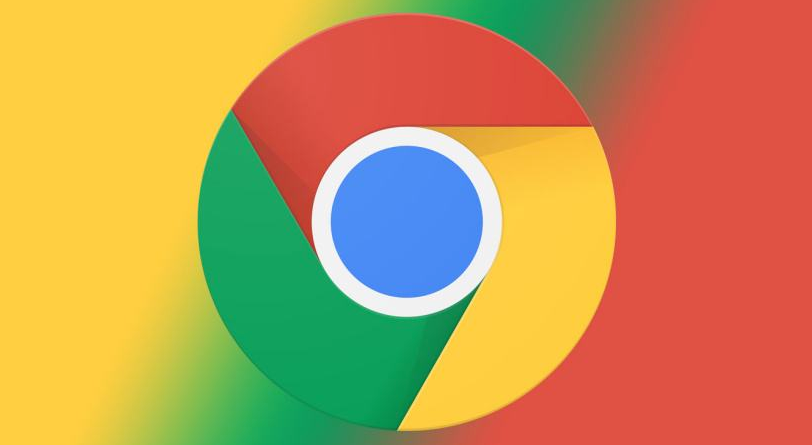
谷歌浏览器插件被阻止怎么办
谷歌浏览器插件被阻止怎么办?小编给大家带来解除谷歌浏览器插件拦截的简易方法,希望能够对大家有所帮助。

谷歌浏览器如何设置安全防护功能
谷歌浏览器如何设置安全防护功能?今天小编带来谷歌浏览器快速开启安全防护功能教程,感兴趣的用户快来一起看看吧。
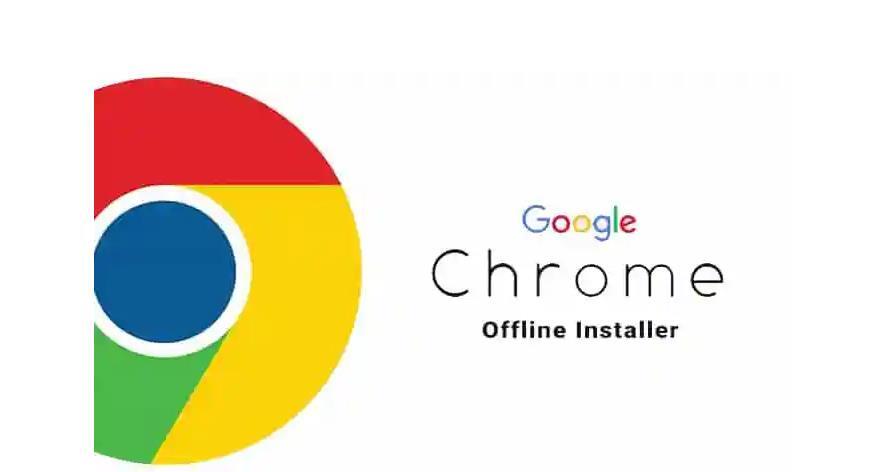
如何修复最常见的Google Chrome下载错误?
尽管谷歌Chrome在大多数情况下都是一个漂亮的浏览器,但有时有些事情并不像预期的那样工作,其中一些涉及文件下载。

如何让谷歌浏览器不安装到系统盘?
你有没有在使用谷歌浏览器的时候遇到各种问题呢,你知道谷歌浏览器怎么不安装到系统盘?来了解谷歌浏览器不安装到系统盘的方法,大家可以学习一下。
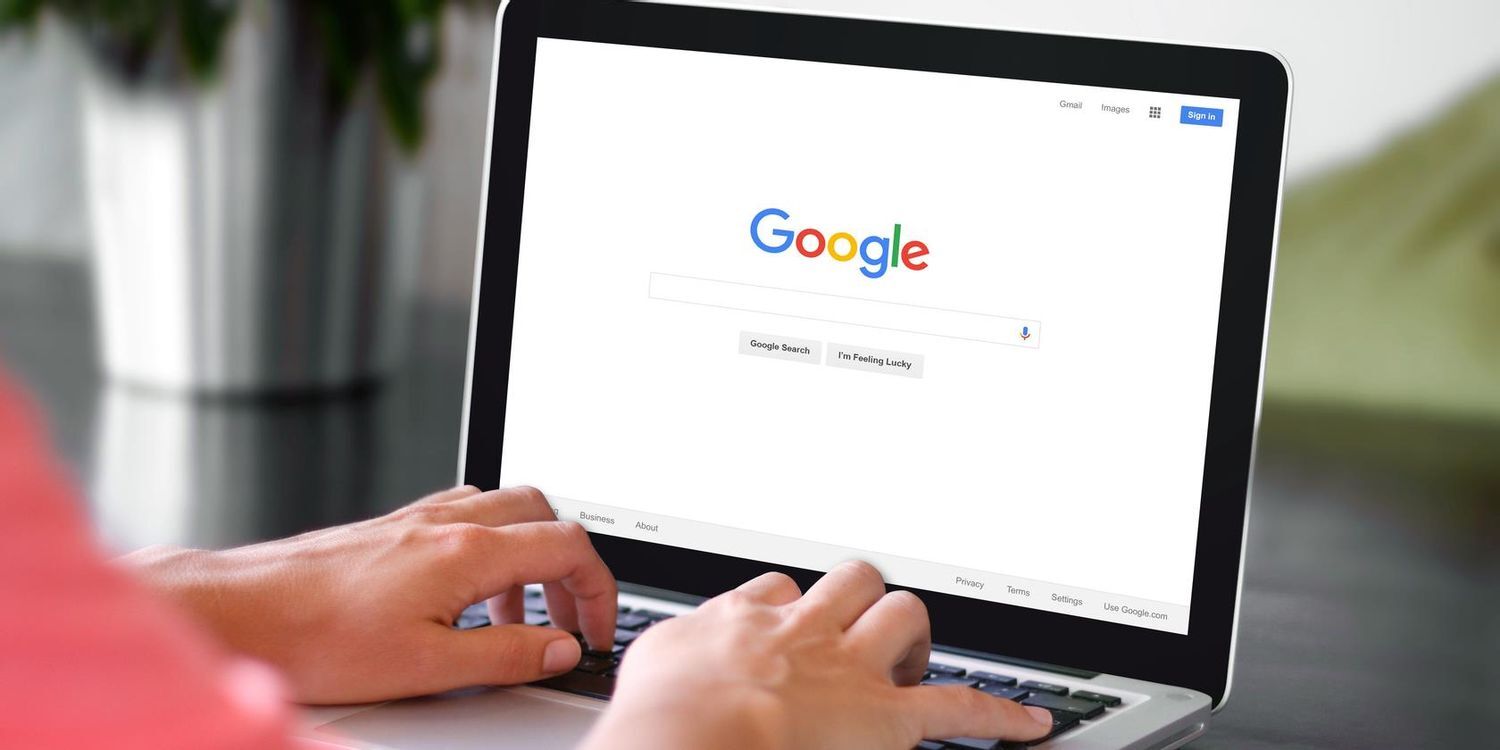
谷歌浏览器怎么更新到最新版本?
谷歌浏览器怎么更新到最新版本?谷歌浏览器 Google Chrome完全免费,跨平台支持 Windows、Mac 和 Linux 桌面系统,同时也有 iOS、Android 的手机版 平板版,你几乎可以在任何智能设备上使用到它。

谷歌浏览器更新提示0x80040902错误代码怎么解决?
Google Chrome是谷歌(Google)公司研发的一个网页浏览器,该浏览器提供简单高效率的界面。其支持多标签浏览,方便用户根据需求随时打开已打开的页面进行浏览。
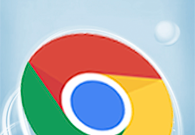
谷歌浏览器如何删除无用插件
本篇文章中小编给大家带来Chrome浏览器移除无用的插件新手教程,希望能够对大家有所帮助。

怎样下载谷歌浏览器到电脑桌面
怎样下载谷歌浏览器到电脑桌面?谷歌浏览器是一款速度非常快的浏览器,设计非常简洁,使用起来非常方便,备受用户们的好评。

谷歌浏览器与Windows笔记本不兼容怎么办
本篇文章给大家带来解决Chrome浏览器兼容性问题的详细操作方法,大家千万不要错过了。
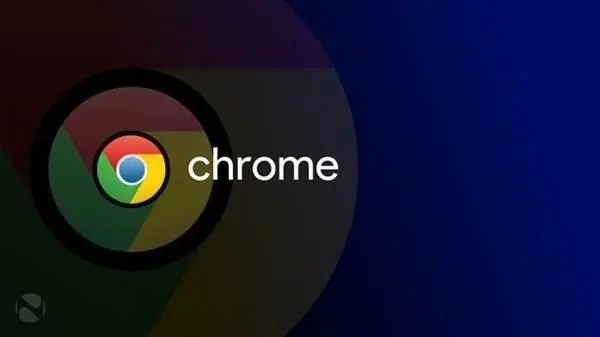
如何使用 Chrome 隐身功能?
Chrome 的隐身功能在浏览时为您提供额外的保护层或隐私,许多人使用 Google Incognito 来查看他们宁愿保密的内容,以及同时在网站上使用多个登录。每当您不想保存浏览历史记录时,请先启动 Chrome 隐身窗口。
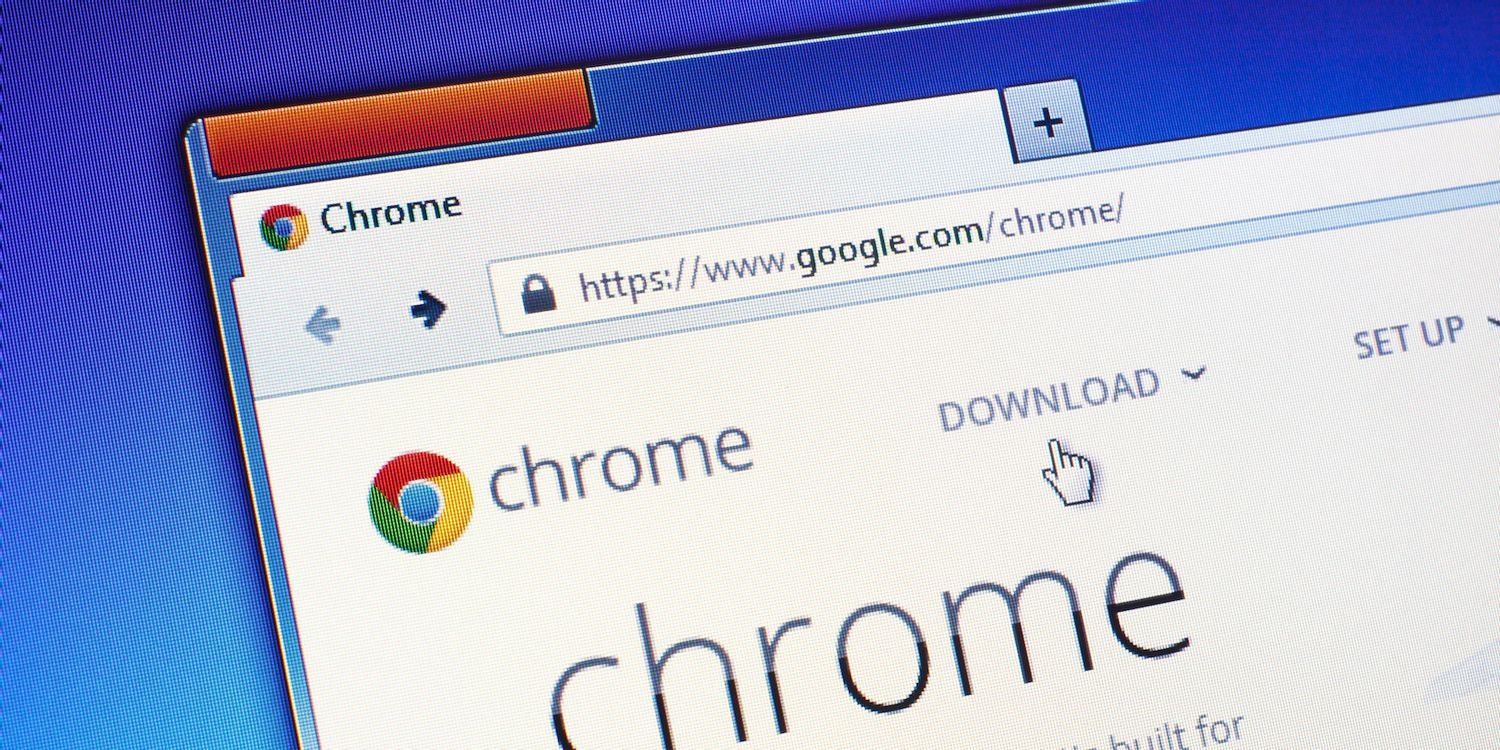
如何修复谷歌浏览器的字体看起来不正常
前几天,当我在一台新的 Windows 上安装 Google Chrome Canary 时,我立即注意到该字体在浏览器界面和我在浏览器中打开的网站上看起来不对劲。

谷歌浏览器高亮分享网页内容方法介绍
Chrome浏览器90版本新增了一个新功能,用户可以直接复制网页的特定位置内容链接给他人,这样对方打开网址后就会直接跳转到网页的指定位置。那么该如何开启使用这个功能呢?相信还有许多小伙伴不太清楚,下面就跟小编一起来看看具体的操作步骤吧!
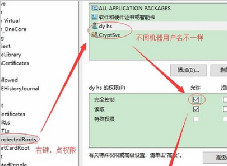
win10更新后谷歌浏览器打开访问网页速度很慢解决办法
更新win10后谷歌浏览器(所有使用chrome内核的浏览器)打开网页速度很慢该怎么解决呢,小编这就将方法分享给大家
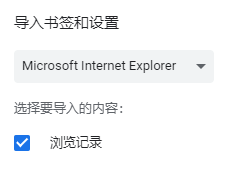
谷歌浏览器怎么导入书签?谷歌浏览器书签导入方法
本网站提供谷歌官网正版谷歌浏览器【google chrome】下载安装包,软件经过安全检测,无捆绑,无广告,操作简单方便。